Come usare Python su Windows
Essendo uno dei migliori linguaggi di programmazione da imparare(best programming languages to learn) e da usare, non sorprende che milioni di nuovi programmatori rivolgano la loro attenzione all'apprendimento dell'uso di Python . Offre una bassa barriera all'ingresso, con il supporto per Python disponibile su tutti i principali sistemi operativi, consentendo di creare progetti da siti Web a giochi desktop (e altro).
Python di solito si trova preinstallato su macOS e Linux , ma ci sono alcuni cerchi aggiuntivi che gli utenti Windows dovranno superare prima di poter iniziare a utilizzare Python per i loro progetti. Ecco cosa devi sapere se vuoi imparare a usare Python su Windows .

Come installare Python su Windows
Poiché Python non viene preinstallato con Windows , dovrai prima installarlo. Sono disponibili due versioni di Python: Python 3 e Python 2 . Per motivi di compatibilità, potrebbe essere necessario installare e utilizzare Python 2 con il software Python precedente.(Python)
Il supporto per l'ultima versione di Python 2 ( Python 2.7 ) termina nel 2020, quindi in questa fase è probabilmente meglio continuare con l'installazione di Python 3 .
- Per iniziare con Python , devi andare al sito Web di Python(Python website) e scaricare il programma di installazione per l'ultima versione. Come accennato, ti consigliamo di scaricare l'ultima versione di Python 3 Stable.

- Una volta scaricato, esegui il programma di installazione di Python . Ti verrà presentato un menu di installazione molto facile da usare, con opzioni per eseguire il programma di installazione con impostazioni automatiche o personalizzarlo prima dell'installazione.
Prima di selezionare una delle due opzioni, tuttavia, premi la casella di controllo Aggiungi Python a PATH in basso per aggiungere (Add Python to PATH)Python alla tua variabile PATH(PATH variable) . Ciò semplificherà l'esecuzione di Python da una riga di comando o da PowerShell semplicemente digitando python , anziché il percorso completo.

- Quando sei pronto per iniziare l'installazione di Python su Windows , fai clic sull'opzione Installa ora per installare (Install Now)Python utilizzando le impostazioni predefinite o su Personalizza installazione(Customize Installation) per apportare modifiche prima dell'inizio dell'installazione.

- Se scegli di personalizzare la tua installazione, ti verranno presentati alcuni menu aggiuntivi. Il menu Funzionalità opzionali(Optional Features) mostra varie funzionalità che verranno installate con Python , inclusa la documentazione di Python . Le funzionalità con le caselle di controllo abilitate verranno installate, quindi fai clic su una di queste per impedirne l'installazione, quindi premi Avanti(Next) per continuare.
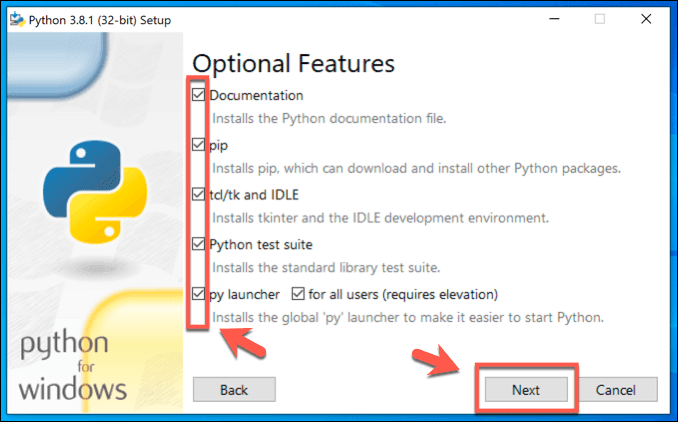
- Nel menu Opzioni avanzate(Advanced Options) , potrai personalizzare la modalità di installazione di Python . Puoi lasciare queste impostazioni per la maggior parte, anche se potresti voler fare clic per abilitare la casella di controllo Installa per tutti gli utenti(Install for all users) se il tuo PC ha più account utente.
Puoi anche scegliere un punto di installazione personalizzato per l' installazione di Python nella casella (Python)Personalizza posizione di installazione(Customize Install Location) . Fare clic su Installa(Install) per iniziare l'installazione a questo punto.

- Se l'installazione è andata a buon fine, dovresti vedere la schermata finale Installazione riuscita(Install was successful) . Se l'opzione ti viene mostrata, premi il pulsante Disattiva limite lunghezza percorso(Disable path length limit) . Questo serve per aggirare il limite di 260 caratteri per la lunghezza di cartelle e percorsi di file. In caso contrario, premere il pulsante Chiudi(Close) per terminare.

Come eseguire progetti (Projects)Python su Windows
Una volta installato Python , sarai libero di usarlo per eseguire il software Python esistente o iniziare a sviluppare i tuoi progetti Python . Avrai bisogno di un IDE Python(Python IDE) per poter iniziare a codificare i tuoi progetti Python , come IDLE pre-incluso , che puoi eseguire dal menu Start di Windows .(Windows Start)
Per eseguire il codice Python stesso, è necessario utilizzare l' interprete Python . Questo è il software che converte il codice Python e lo esegue in modo appropriato sul tuo PC Windows. Dovrai aprire una riga di comando o una finestra di PowerShell per poter usare l'interprete.
- Per aprire una finestra di PowerShell , fare clic con il pulsante destro del mouse sul menu (PowerShell)Start di Windows(Windows Start) e premere Windows PowerShell per iniziare.

- Se hai aggiunto Python alla tua variabile PATH di Windows(Windows PATH) durante l'installazione, dovresti essere in grado di avviare l'interprete digitando python o py nella finestra del terminale. In caso contrario, dovrai utilizzare il percorso completo del tuo interprete Python per poterlo avviare.

- L'interprete consente di digitare il codice Python ed eseguirlo manualmente. Ad esempio, print("Hello World") restituirà Hello World , stampato dall'interprete.

- Questo è ottimo per testare e imparare Python , ma l' interprete Python viene utilizzato anche per eseguire file più lunghi con codice Python , nonché software Python compilato. (Python)
Puoi farlo digitando python filename.py o py filename.py in una finestra di PowerShell, sostituendo filename.py con il tuo file Python . Utilizzare un equivalente a nomefile.pyc(filename.pyc) per eseguire file Python compilati con estensione PYC .

- Se non sei sicuro di qualcosa mentre stai usando l' interprete Python , digita (Python)help() per caricare l'utilità di aiuto. È possibile trovare un elenco di moduli Python disponibili digitando moduli(modules) , argomenti digitando argomenti(topics) , parole chiave digitando parole chiave(keywords) e simboli digitando simboli(symbols) . Al termine, digitare quit per uscire dall'utilità di guida e tornare all'interprete.

- Per uscire dall'interprete Python e tornare a una finestra di PowerShell standard, digita (PowerShell)exit() e premi invio.
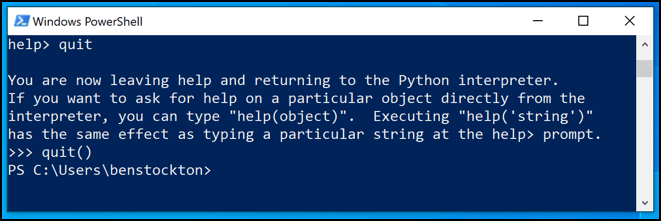
Installazione di moduli Python aggiuntivi(Additional Python Modules)
Molti progetti Python sono costruiti per sfruttare altri moduli: software condiviso che altri progetti possono utilizzare per risparmiare tempo, piuttosto che "reinventare la ruota". Puoi trovare e installare moduli aggiuntivi usando PIP , il Python Package Index .
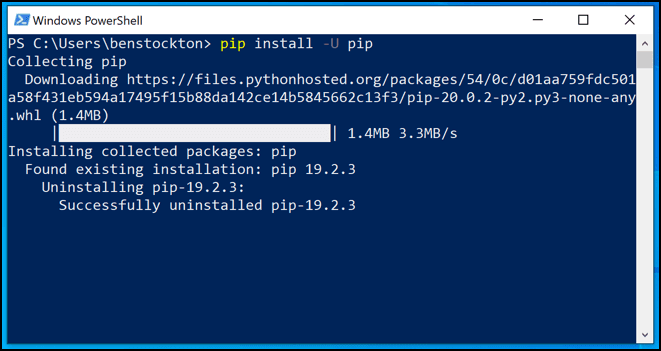
Dovrai installare Python PIP(install Python PIP) prima di poter iniziare, anche se se hai installato Python 3.4 o versioni successive, dovrebbe essere preinstallato a meno che tu non abbia rimosso l'opzione durante la configurazione di preinstallazione di Python .
Puoi usare PIP per installare nuovi moduli aprendo una finestra di PowerShell e digitando pip install nome-pacchetto(pip install package-name ) o python -m pip install nome-pacchetto(python -m pip install package-name) , sostituendo nome-pacchetto(package-name) con il nome di un pacchetto di moduli che puoi installare. È possibile cercare i pacchetti da installare utilizzando lo strumento di ricerca sul sito Web PIP(PIP website) .
Passi successivi di Python
Come abbiamo mostrato qui, non è necessario passare a Linux o a un Mac per poter utilizzare questo linguaggio di programmazione adatto ai principianti. Una volta che sai come usare Python su Windows , puoi iniziare a vedere come usarlo per i tuoi hobby e interessi.
Se vuoi trasformare la tua installazione di Windows in una piattaforma migliore per testare il tuo codice, potresti pensare di passare da PowerShell e installare invece il Terminale di Windows(installing the Windows Terminal) . Hai i tuoi suggerimenti per la codifica di Windows da condividere? Si prega(Please) di lasciarli qui sotto.
Related posts
Recensione del libro - La guida pratica per geek a Windows 8
Come mantenere sveglio il tuo PC Windows senza toccare il mouse
Come disabilitare la chiave di Windows
Come aprire file DDS in Windows 10
Come eliminare la cartella Windows.old in Windows 7/8/10
Abilita la modalità di gioco per ottimizzare le prestazioni in Windows 10
Esporta, cancella e aumenta le dimensioni per i registri eventi in Windows
Come Undervolt una CPU su Windows 10
Un tutorial Python per principianti: come iniziare
Come scrivere o disegnare su un file PDF in Mac e Windows
Come utilizzare un emulatore di Windows XP su Android con Limbo
Come rendere qualsiasi app o gioco a schermo intero in Windows
Abilita e disabilita le funzionalità di Windows
Assegna lettere di unità alle cartelle in Windows
Come correggere gli errori di Windows Update
Come disinstallare BlueStacks su Windows e Mac
Come dire quale versione di Windows hai installato
Salva un elenco di processi in esecuzione in un file di testo in Windows
Genera un rapporto sull'integrità del sistema in Windows 7 per verificare la presenza di errori
Impedisci che i file vengano eliminati o rinominati in Windows
